Каждый пользователь сотовой связи сталкивается с ситуацией, что требуется ограничить общение с определенными контактами. Это не только определенные абоненты, но и категории звонков, приносящие неудобство.
Если используете Айфон, то сможете поставить запрет как на отдельные номера, так и на все анонимные звонки. Такие функции предусмотрены операционной системой, и работают бесплатно.
Варианты установки запрета
У любого оператора связи доступны для подключения услуги, позволяющие оградить себя от нежелательного общения. Однако все они платные, и чтобы избавиться даже от одного навязчивого собеседника с их помощью, необходимо вносить ежедневную плату.
Для пользователей Айфонов подключение платных услуг не потребуется, ведь можно бесплатно составить на своем устройстве список блокируемых контактов. В отличие от операторских услуг, она не имеет ограничений по числу номеров.
Также можно воспользоваться функцией, позволяющей скрывать все звонки со скрытых номеров, а также всех тех, что не сохранены в записной книжке пользователя.
Дополнительно можно настроить режим, позволяющий в определенное время получать на свой телефон оповещения только от выбранных вами контактов. Такой режим можно использовать в ночное время или в выходные, чтобы ограничить звонки по работе во время вашего отдыха.
Блокировка звонков от определенных абонентов
Наиболее востребованной функцией, позволяющей ограничить общение с нежелательными контактами, является создание черного списка. Напомним, что при его создании на iPhone вы не будете ограничены по числу внесенных в него номеров, а также можно в любое время редактировать его – добавлять новые, или удалять ограничения для ранее внесенных.
Обращаем внимание, что при добавлении номера, с него не будут проходить как обычные голосовые вызовы, так и через FaceTime. Ограничение будет действовать и на доставку сообщений.
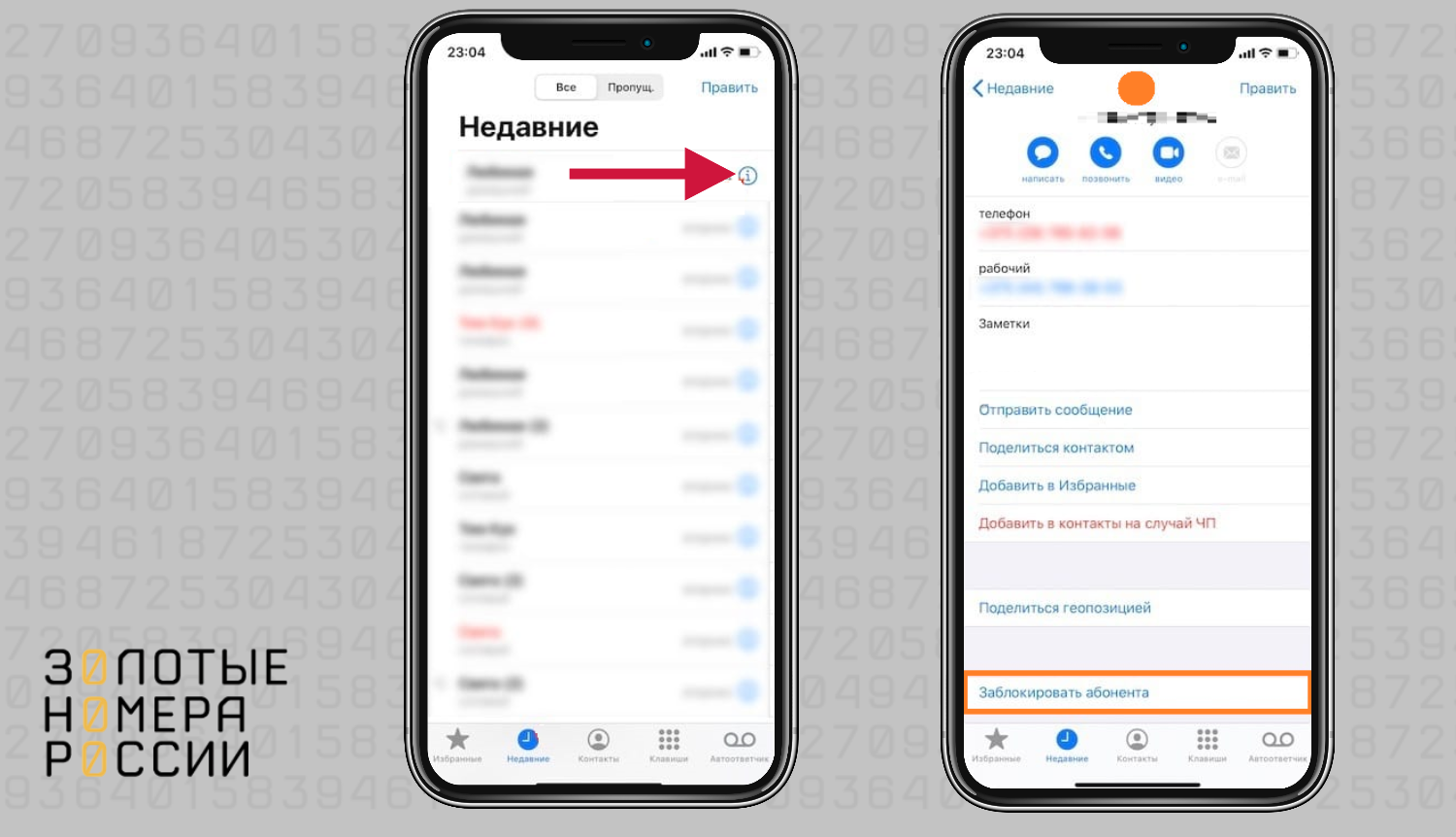
Для настройки списка необходимо зайти в приложение “Телефон”. В нем необходимо выбрать номер в любой из этих категорий:
- Недавние;
- Избранное;
- Автоответчик.
Открыв карточку номера, необходимо пролистать ее в самый низ. Здесь увидите пункт “Заблокировать абонента” – подтвердите свое действие нажатием на него.
Однако может потребоваться заблокировать номер, с которого еще не поступали вызовы. Добавьте его в свои контакты.
После этого откройте приложение “Контакты”, далее запись с нужным номером, и внизу коснитесь пункта “Заблокировать абонента”.
Если потребовалось изменить список блокировки, то через настройки выберите “Телефон”. Перейдя в него, выберите в меню “Изменить”, чтобы внести корректировки.
Блокировка неизвестных номеров
Второй полезной функцией операционки iOS, является возможность полностью оградить себя от общения с теми, кто скрывает свой номер, либо он не добавлен в ваши контакты на Айфоне. Такие звонки можно перенаправлять на автоответчик. Это позволяет сохранить возможность не пропустить действительно важного звонка в определенных ситуациях.
Для настройки функции, откройте на своем телефоне настройки, и выберите “Телефон”. Среди доступных пунктов меню откройте и активируйте функцию “Заглушения неизвестных”.
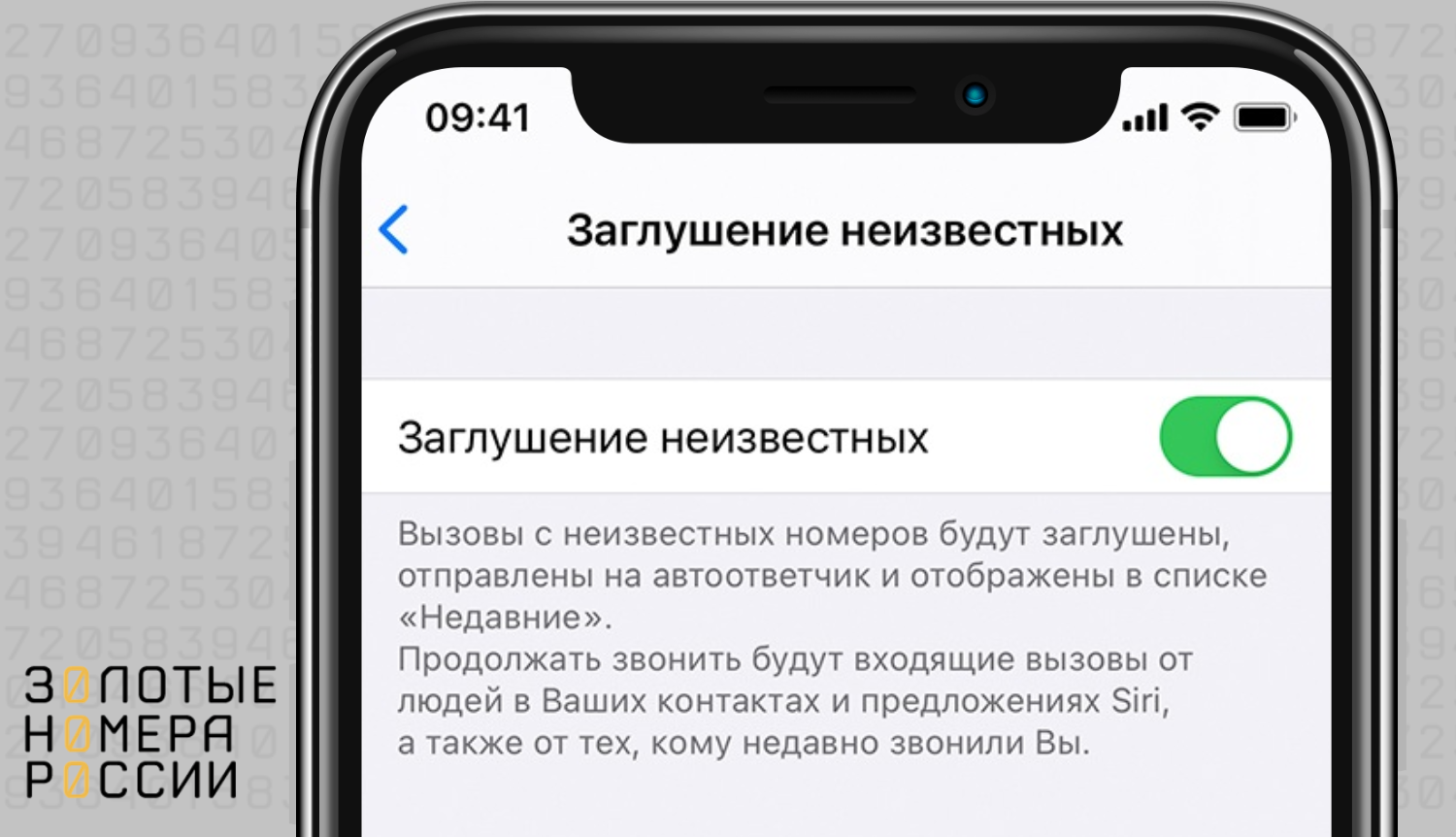
Теперь на ваш телефон будут проходить звонки только от тех, чьи номера сохранены в контактах. Если абонентский номер скрыт или не сохранен в записной книжке, то звонок от него будет автоматически перенаправляться на голосовую почту.
Персональная настройка
Широкие настройки доступны в рамках режима “Не беспокоить”. Его можно включить одновременно не только для своего Айфона, но и других гаджетов от Apple с выполненным входом по вашему ID.
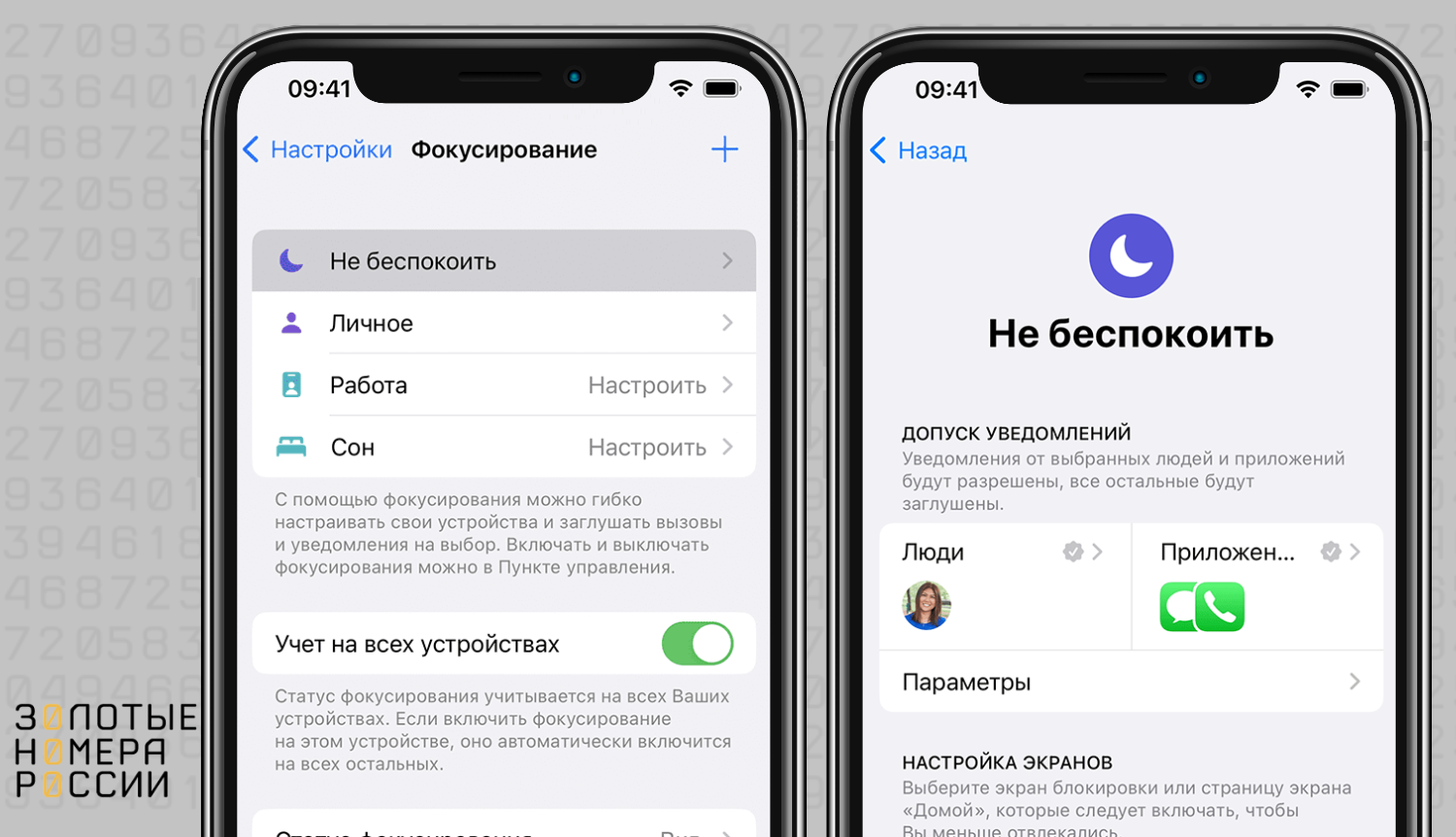
Для начала необходимо через настройки выбрать “Фокусирование”. В этом разделе необходимо открыть режим “Не беспокоить”. Теперь можно приступить к настройке.
- Выберите разрешенные контакты;
- Разрешите уведомления только от выбранных приложений.
Отметим, что данный режим можно включать автоматически в заданное время, а также на основе вашей геопозиции. Для примера, если приходите домой, то можно отключить звонки по работе, а находясь на рабочем месте ограничить уведомления от определенных приложений.
















